w10系统怎样取消开机登录 win10跳过账户登录界面直接进入系统
更新时间:2024-06-10 10:06:24作者:jiang
在Windows 10系统中,有时候我们可能觉得开机时登录界面多余,希望能直接进入系统,要取消开机登录界面,只需简单的操作就可以实现。通过设置用户账户自动登录或者禁用密码登录功能,即可实现跳过账户登录界面,直接进入系统。接下来我们来详细了解如何取消开机登录界面,让您的系统开机更加方便快捷。
方法如下:
1首先要登录电脑在进行设置哈。在登录界面上是不能设置的,正常登录电脑系统,然后按照下面的方法进行设置即可。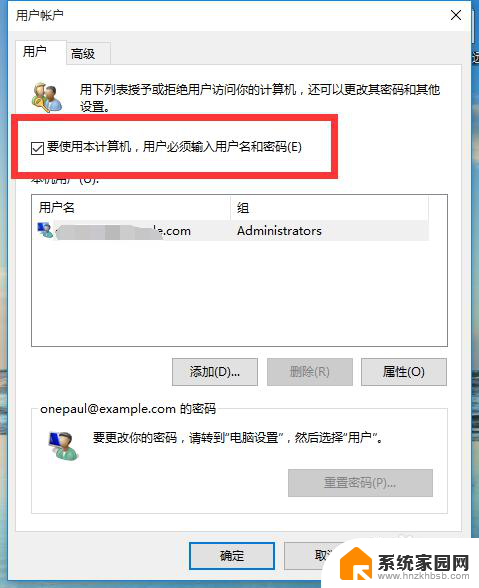
2.在电脑界面上选择左下角的 开始 按钮,打开如下图所示界面。这也是win10的特有的全新华丽界面,本人很喜欢这个界面的设置。
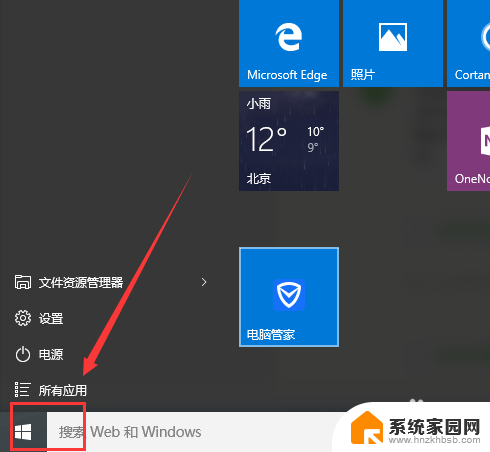
3.然后在界面上选择【全部应用】,找到windows系统并且在下拉菜单中找到【运行】选项。
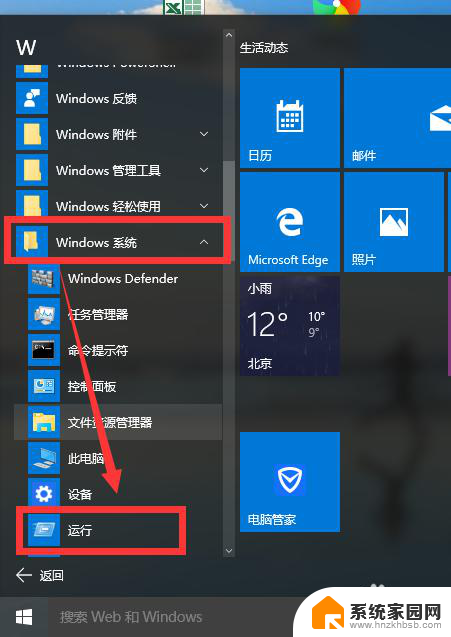
4.点击开始菜单里的【运行】,然后输入control userpasswords2后按下回车键,就可以对本地账户进行设置。
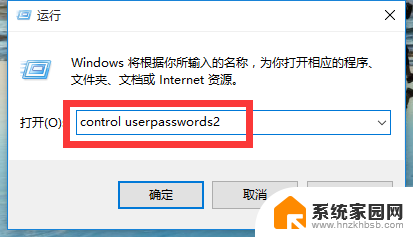
5.打开“用户账户”的属性,取消“要使用本机,用户必须输入用户名和密码(E)”的勾选,然后按下“确定”。
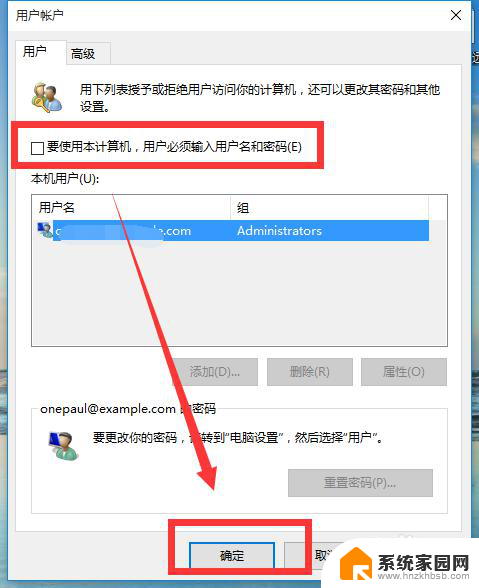
6.然后会要求我们设置自动登陆的用户名和密码,输入开机后自动登录的用户名和密码。点击确定,然后重新启动电脑即可实现自动登陆,无需每次手动登录了。
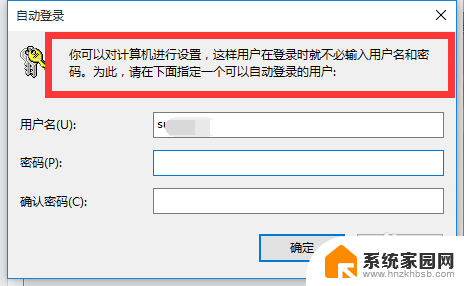
以上是关于如何取消开机登录的w10系统的全部内容,如果你遇到这种情况,你可以按照以上步骤解决问题,非常简单快速,一步到位。
w10系统怎样取消开机登录 win10跳过账户登录界面直接进入系统相关教程
- 电脑如何进入登录界面 Win10开机如何跳过锁屏界面直接进入登录窗口
- win10登录需要微软账号密码 Win10系统开机跳过密码登录
- win10 登录密码怎么取消 win10系统怎么取消账户密码
- win10登录账户名怎么改 Win10系统账户中如何更改登录名
- win10怎么取消登录密码账号 win10账户密码登录取消步骤
- win10系统如何取消登录密码 win10系统怎么修改登录密码
- win10默认登录账户 Win10电脑怎么取消默认账户登录
- win10怎么取消microsoft账户登录 如何从Windows 10中删除登录的Microsoft账户
- win10设置了登录密码怎么取消 win10系统取消密码登录方法
- win10关闭密码登录 win10系统怎样取消密码登录
- 电脑网络连上但是不能上网 Win10连接网络显示无法连接但能上网的解决方法
- win10无线网密码怎么看 Win10系统如何查看已连接WiFi密码
- win10开始屏幕图标点击没反应 电脑桌面图标点击无反应
- 蓝牙耳机如何配对电脑 win10笔记本电脑蓝牙耳机配对方法
- win10如何打开windows update 怎样设置win10自动更新功能
- 需要系统管理员权限才能删除 Win10删除文件需要管理员权限怎么办
win10系统教程推荐
- 1 win10和win7怎样共享文件夹 Win10局域网共享问题彻底解决方法
- 2 win10设置桌面图标显示 win10桌面图标显示不全
- 3 电脑怎么看fps值 Win10怎么打开游戏fps显示
- 4 笔记本电脑声音驱动 Win10声卡驱动丢失怎么办
- 5 windows查看激活时间 win10系统激活时间怎么看
- 6 点键盘出现各种窗口 如何解决Win10按键盘弹出意外窗口问题
- 7 电脑屏保在哪里调整 Win10屏保设置教程
- 8 电脑连接外部显示器设置 win10笔记本连接外置显示器方法
- 9 win10右键开始菜单没反应 win10开始按钮右键点击没有反应怎么修复
- 10 win10添加中文简体美式键盘 Win10中文输入法添加美式键盘步骤